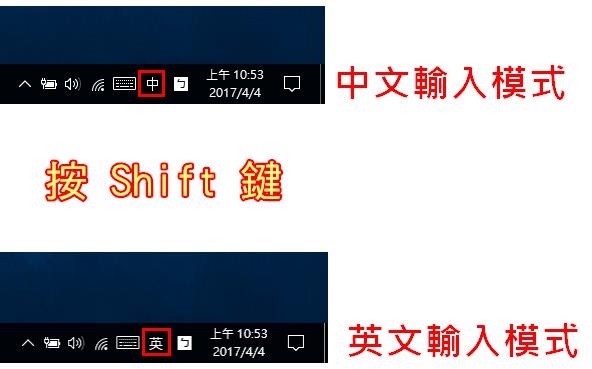在互联网时代,IP地址已经成为我们上网的重要标示,而动态IP地址则成为最受欢迎的一种使用方式。动态IP可以更高效地利用地址,降低网络成本,提高网络访问的速度。那么,在电脑上如何设置动态IP呢?下面将为您讲解详细的设置流程。
1. 打开“控制面板”
首先,我们需要打开电脑的“控制面板”,可以通过电脑桌面的“开始菜单”或者在任务栏的“搜索框”中输入“控制面板”来找到“控制面板”这个选项,并单击打开。
2. 进入“网络和共享中心”
在“控制面板”中,我们可以看到许多选项,但是我们需要的是“网络和共享中心”。所以,在“控制面板”中找到“网络和共享中心 ” 这一选项并单击打开。
3. 点击“更改适配器设置”
在“网络和共享中心”中,会显示当前电脑的所有网络连接情况。找到需要更改的网络连接(通常为本地连接),右键单击该网络连接图标,然后在下拉菜单中选择“属性”。
4. 双击“Internet 协议版本 4(TCP/IPv4)”选项卡
在弹出的“属性”对话框中,找到“Internet 协议版本 4(TCP/IPv4)”选项卡,并双击打开该选项卡。
5. 选择“自动获取IP地址”
在“Internet 协议版本 4(TCP/IPv4)”选项卡中,选择“自动获取IP地址”选项,并启用该选项。然后,单击“确定”按钮,退出所有打开的对话框即可。
到此,我们已经成功地将电脑的IP地址改为了动态IP,这样就能更好的适应网络环境并提高网络连接的速度。
动态IP地址在网络中广泛应用,利用这种IP地址可以更快、更高效地共享网络资源,提高网络使用效率。希望本文能够帮助到您了解如何设置电脑的动态IP地址,请遵照步骤操作。感谢您的阅读。